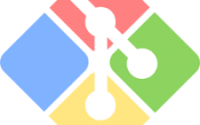Git Komutlari
Gelistiricilerin Bimesi Gereken Git Komutlari
Git Config:
Tum local repositoryler icin username, email bilgilerini yapilandirir.
git config --global user.name {username}git config --global user.email {mail_address}Git Remote:
Local repository’i remote repository’e baglar.
git remote origin add {remote_repository_link}Git init:
Local git repository’sini olusturur.
git initGit Clone:
Remote repository’i klonlamamizi saglar.
git clone {remote_repositoy_link}Git Add:
Dosyalari staging area’ya ekler.
git add . Nokta “.” kullanirsaniz tum dosyalari ekler. Dosya adi vererek tek tek ekleme yapabilirsiniz.
git add {file_name}Git Status:
Yeni olusturulan, degistirilen veya silinmis dosyalari gosterir. Staging area ile suanki kodunuz ve Staging area ile local repository arasindaki farklari gosterir.
git statusGit Commit:
Yaptiginiz degisikliklerin snapshotini alir.
git commit -m "{commit_message}"Git Checkout:
Branch degistirmenizi saglar. Ayni zamanda yeni branch olusturmak icinde kullanilabilir.
git checkout {branch_name}Eger Bracnh olusturmak isterseniz asagidaki komutu kullanabilirsiniz.
Not: Bu komutu calisitirdiginiz da calistiginiz branchden yeni branch olusturacaktir.
git checkout -b {branch_name}Git Branch:
Localdeki tum branchlerinizi listeler. O an kullandiginiz brnachi belirtir.
git branchGit Push:
Commitlediginiz degisiklikleri remote repositorye gonderir.
git push origin mastergit push origin {branch_name}Git fetch:
Uzak sunucudaki commit gecmisini indirir.
git fetchGit Pull:
Uzak sunucudaki commit gecmisini indirir ve local repositorye uygular.
git pullGit Log:
Commit loglarini gosterir.
git logAsagidaki komut ile loglari tek satirda listeleyebilirsiniz.
git log --onelineBu komutlar ile git kullanmaya başlayabilirsiniz eğer, daha fazla bilgi edinmek isterseniz devamını okumanızı tavsiye ederim.
Eger bu komutlar benim isimi gorecektir derseniz size blogun sonunda bulunan Git Tools bolumune bakmanizi tavsiye ederim.
Ihtiyacaniz Olabilecek Git Komutlari:
Git Diff:
Iki branch arasindaki farklari gosterir.
git diff {branch1} {branch2}Git Reset:
Yapilan ve commitlenmeyen degisiklikleri geri alir. Calisma alanizi localinizdeki repository ile esler.
git reset {file_name}Tum degisiklikleri geri almak icin asagidaki komutu kullanabilirsiniz.
git reset --hardEger bir commite donmek ve o anki degisikliklerinizi geri almak isterseniz asagidaki kodu kullanabilirsiniz.
git reset --hard {commit_sha_id}Git Reset –hard Remote/Branch:
git reset --hard {remote}/{branch_name}Calisma alanizi uzak sunucu ile esler. Yapilan ve pushlanmayan degisiklikler geri alinir.
git reset --hard origin/masterGit Clean:
Calisma alaninizi temizler.
git clean -fdx-d = Takip edilmeyen klasorleri sil
-f = silmeye zorla
x = ignore edilmis dosyalari da sil.
Buraya kadar olan komutlar ile her isinizi halledebilirsiniz. Ama daha fazlasini ogrenmek isterseniz Advance Git Commands kismina goz atin.
Bu kadari bana kafi derseniz size sonda bulunan Git Tools bolumune bakmanizi tavsiye ederim.
Ileri Seviye Git Komutlari
Git Commit Amend:
Amend son commitinizi duzenlemenize ve o anki degisiklikleri de commitlemenize olanak saglar. Yani kucuk bir degisiklik icin commit atmak istemezseniz amend yapip onceki commitinizin ustune yazabilirsiniz.
git commit --amendBu komutu calistiriginizda onceki commitinizin commit mesajini goreceksiniz. Bu commit mesajini duzenleyebilir veya duzenlemeden “:wq” yazarak cikabilirsiniz.
git commit --amend --no-editYa da –no-edit yazarak commit mesaji degistime kismini atlayabilirsiniz.
Git Rebase:
Rebase ile bir cok sey yapilabilmekte fakat ben size benim hangi amacla kullandigimi aciklayacagim.
Bir requirment yaptigimizi dusunelim. Gelistirirken birden fazla commit atiyoruz. Yaptigimiz degisiklikleri ana branche mergelerken bu commitleri tek branch yapmamiz istenebilir.
Boyle bir durumda yeni branch acip degisikliklerinizi tasiyabilirsiniz veya git rebase kullanabilirsiniz.
git rebase -i HEAD~{commit_sayisi}Commit sayisi birlestirmek istediginiz commitlerin sayisini temsil eder.
git rebase -i HEAD~5Bu komutu calistirdiginiza sizi yaptiginiz commitler ve komutlar karsilayacaktir.
komutlar:
- Bu commiti kullan ama commit mesajini kullanma
- Bu commiti kullan ve bir onceki commitin uzerine yaz
- Bu commiti kaldir vs.
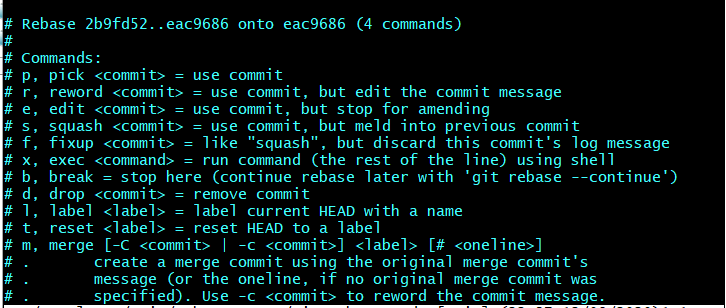
Sectiginiz komutu veya komutun bas harifini listelenmis olan commitlerinizin basina yazarak commitlerinizi birlestirebilir, silebilir veya bazilarini kullanmayabilirsiniz.
Git Tools
Öğrendiğimiz komutları git bash aracılığı ile çalıştırabilirsiniz veya kolaylık olması açısından Github Desktop, Tortoise git gibi yardımcı araçlar kullanabilirsiniz.